Eine relativ unbekannte Funktion verbirgt sich hinter der Maus-/Tastenkombination
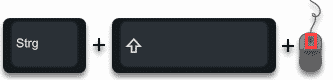
STRG-Taste + Shift (Großschreibetaste) und dem Mausrad. Damit könnt Ihr die Transparenz der Fenster der Eingabeaufforderung und der PowerShell Konsole verändern. Standardmäßig werden beide Konsolen in der Normalanzeige angezeigt, es ist aber möglich durch diese Tastenkombination die Transparenz der Fenster zu erhöhen und diese somit fast durchsichtig darzustellen.
Um dies zu testen startet Ihr am einfachsten über den Ausführen Dialog eine Eingabeaufforderung oder ein PowerShell Fenstern. Um euch dieses zu demonstrieren haben wir beide Fenster hin nachfolgend normal gestartet. Dies sieht dann gewohnter Weise wie folgt aus.
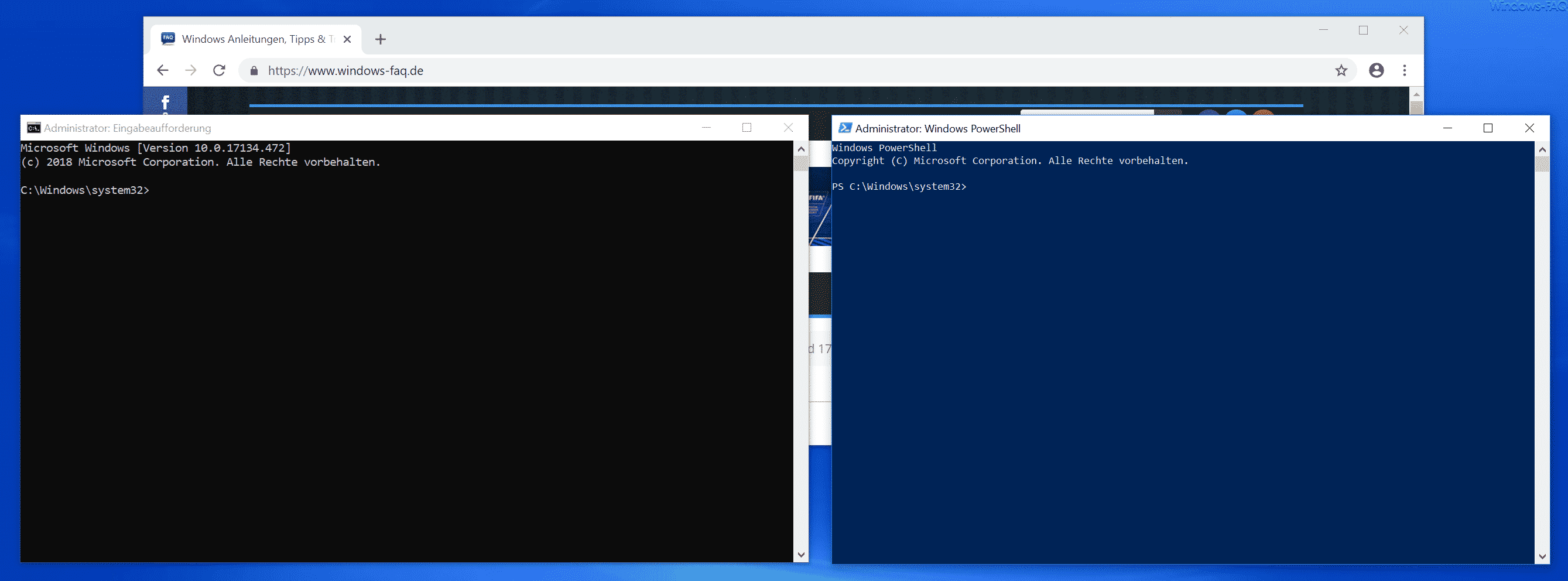
Nun könnt Ihr mit der Maus in eines der beiden Fenster klicken und die oben beschriebene Tastenkombination „STRG“ und „Shift“ gedrückt halten und am Mausrad drehen. Dadurch verändert sich nun die Transparenz des aktiven Fensters. Dies könnt Ihr auch beliebig für jedes Fenster unterschiedlich einstellen, ganz so wie es Euch am besten gefällt. Dreht Ihr das Mausrad zu Euch bzw. nach hinten, so erhöht sich die Transparenz, dreht Ihr das Mausrad hingegen nach vorne, so verringert sich die transparente Anzeige und das Fenster wird wieder dunkler.
Wir haben als Beispiel beide Fenster relativ transparent dargestellt, wie Ihr auf nachfolgendem Bild erkennen könnt.
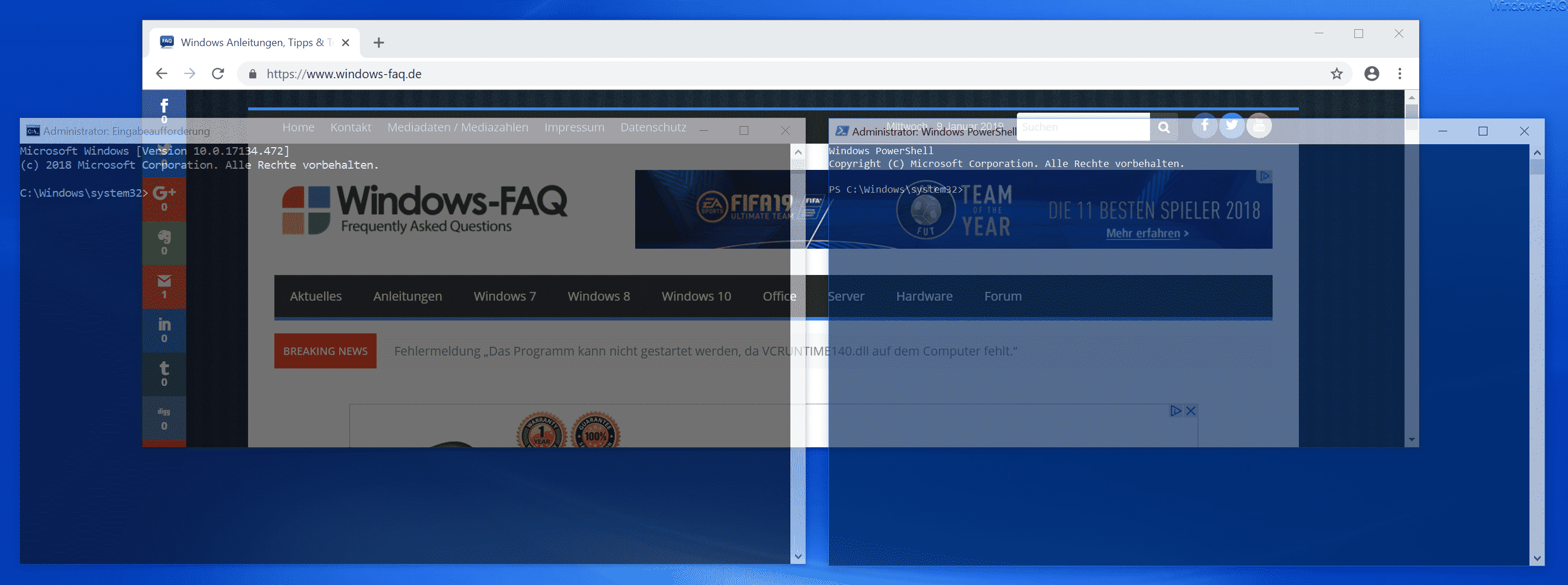
Durch diese Transparenz der vorderen Fenster (Eingabeaufforderung und Powershellkonsole) könnt Ihr das dahinterliegende Fenster sehen, obwohl normalerweise beide Fenster das dahinter gelegene Fenster verdecken sollten.
Übrigens werden diese Transparenzeinstellungen der Fenster nicht gespeichert. Bei der Öffnung neuer Eingabeaufforderungen oder PowerShell Konsolen werden die Fenster immer wieder in der Standardanzeige und völlig ohne Transparenz angezeigt.
Weitere Informationen zur Anzeige von Daten unter Windows findet Ihr auch in diesen Beiträgen.
– Schaltfläche zum Anzeigen des Windows Kennwortes bei Windows 10 ausblenden
– Anzeigedauer der Benachrichtigungen ändern bei Windows 10
– Bildschirmanzeige bei Windows 10 skalieren – Schriftgröße verändern
– Anzeige der Anzahl der Windows 10 Benachrichtigungen ausschalten
– Hinweis für den Anwender vor der Windows Anmeldung anzeigen (Sign In Message)

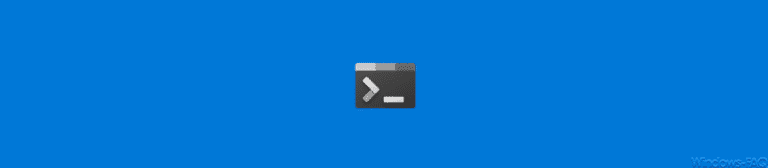
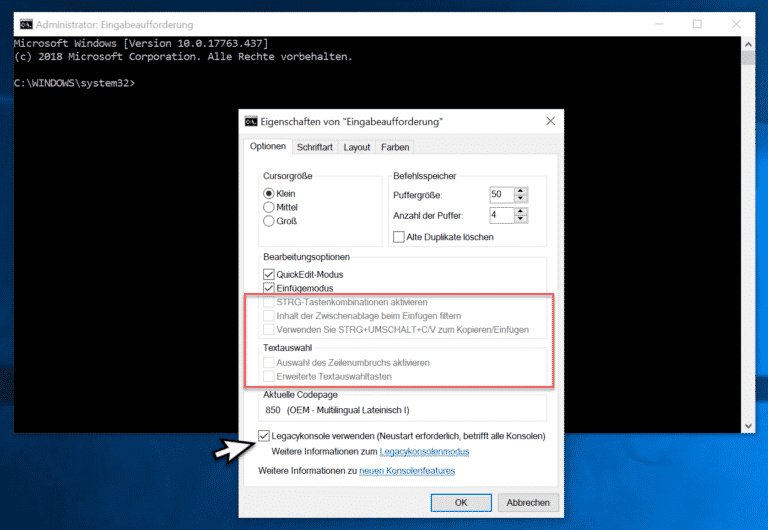
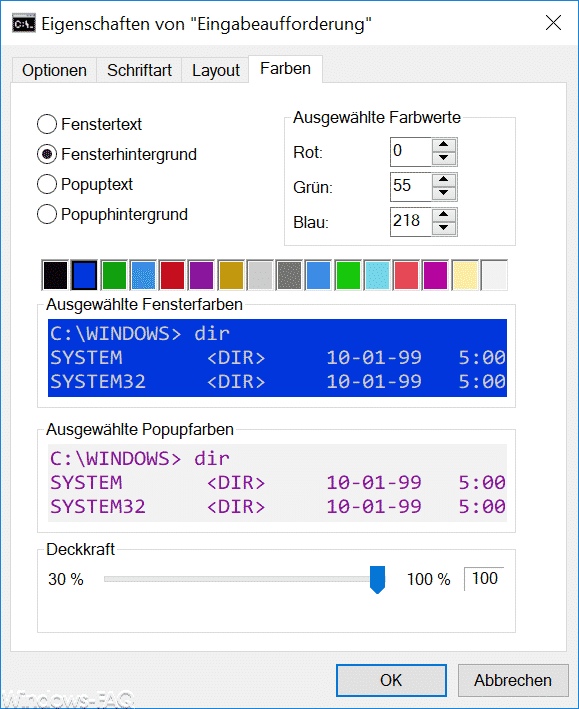
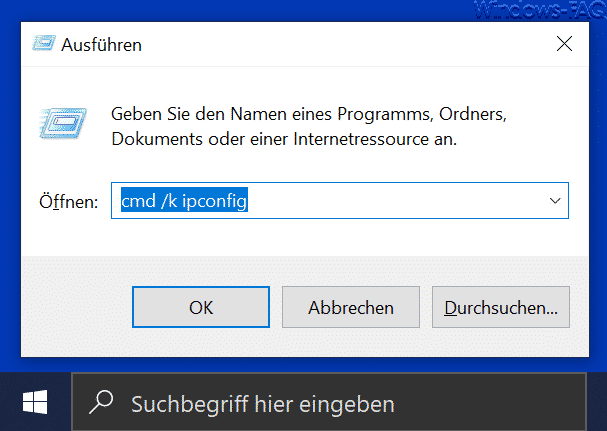

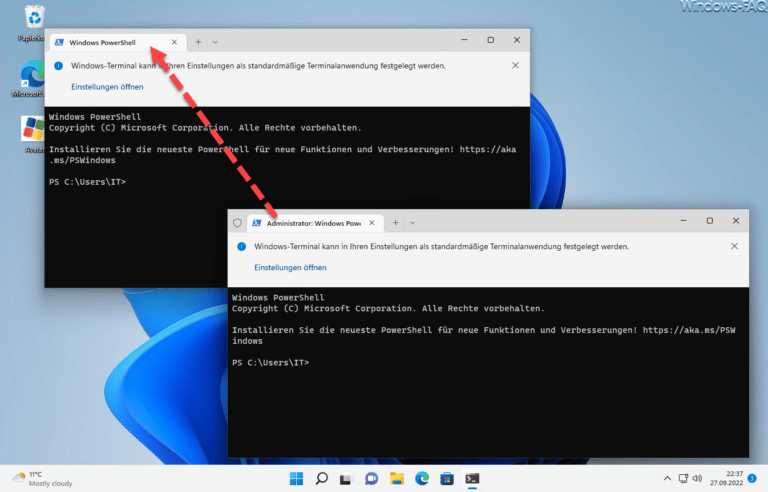
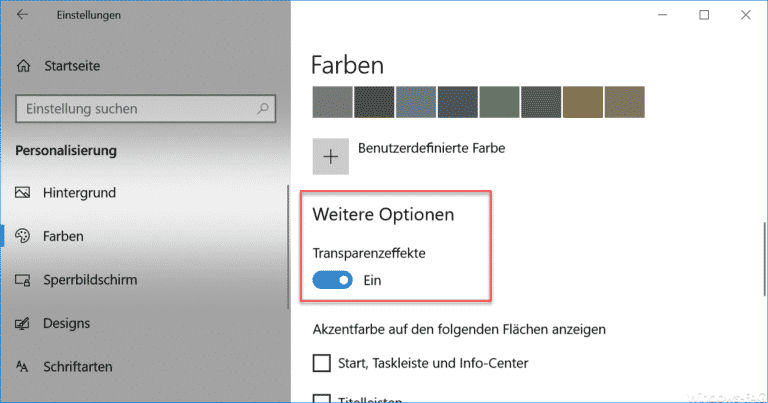

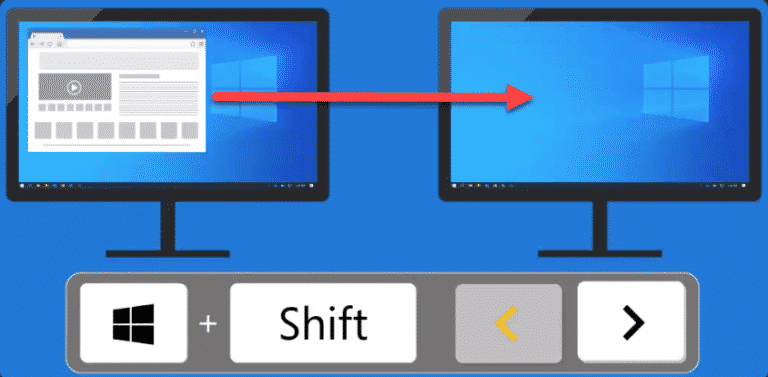
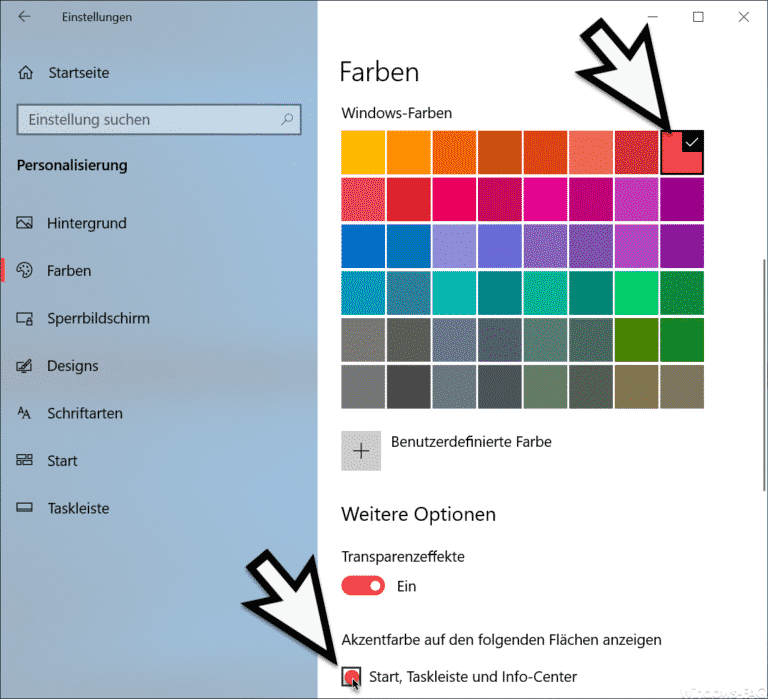
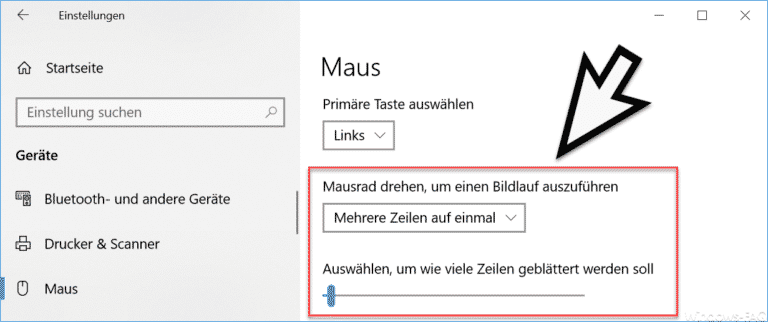
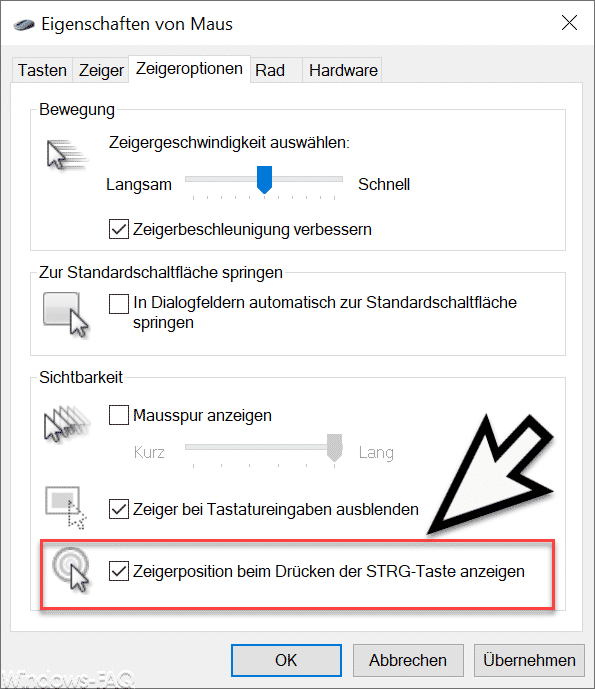
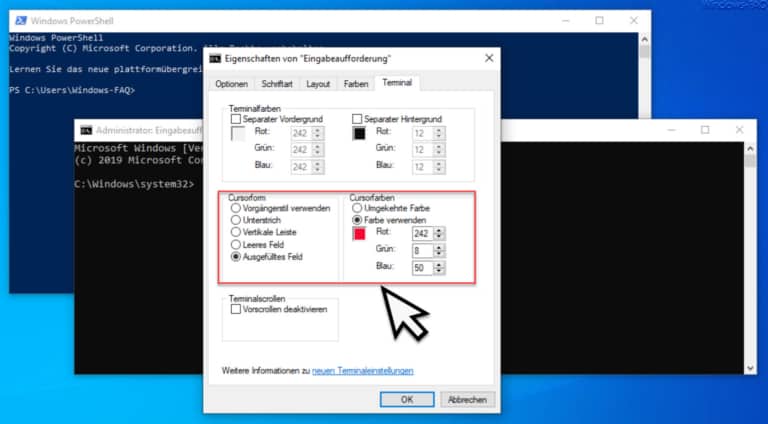
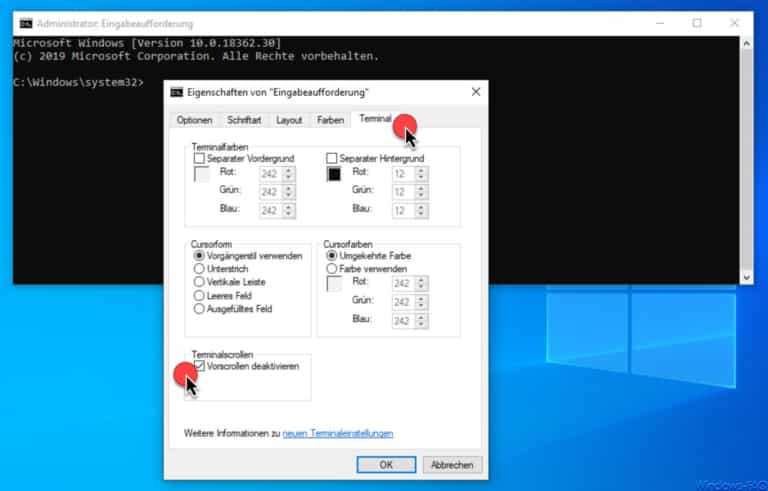
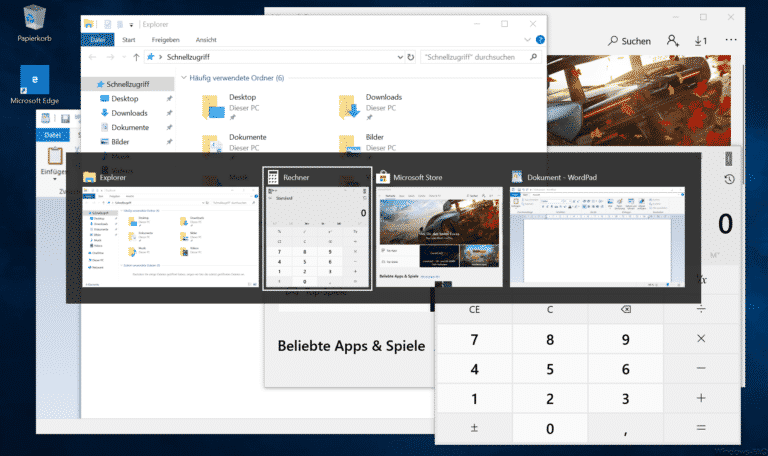
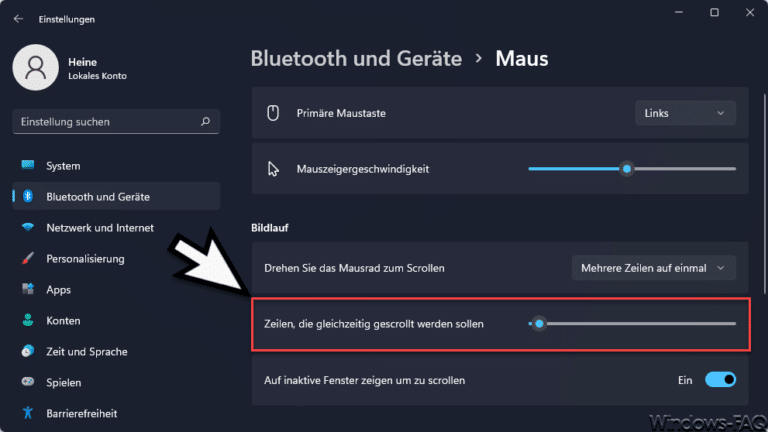
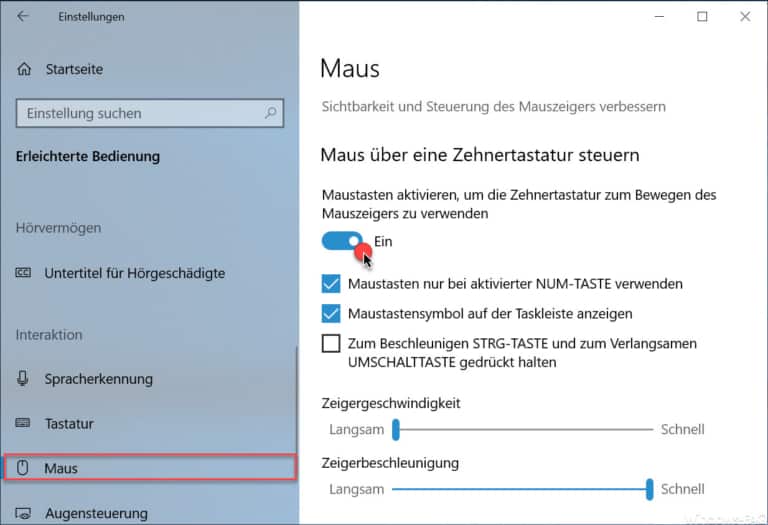
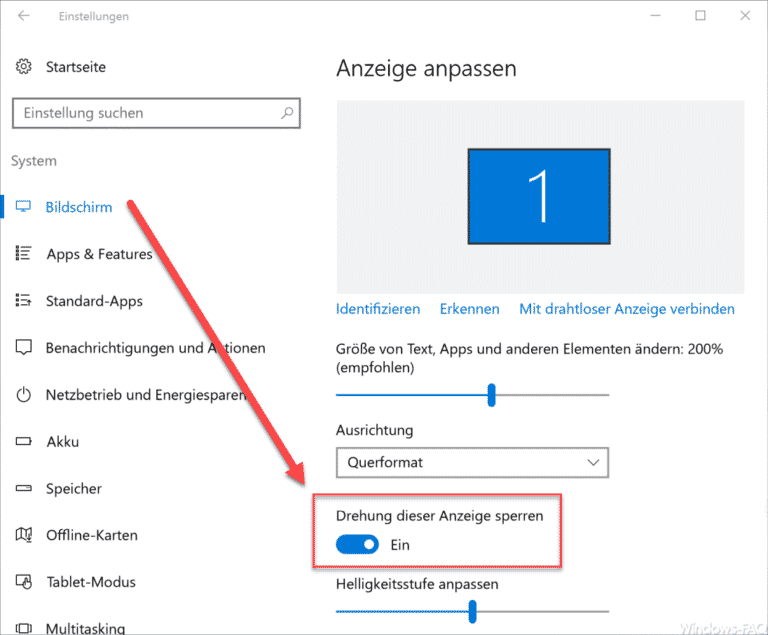
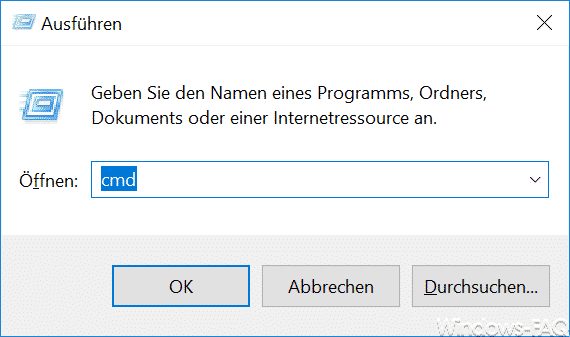
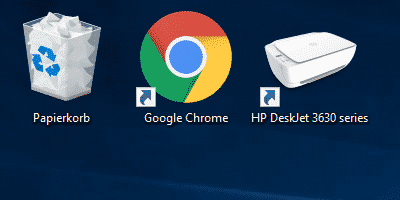
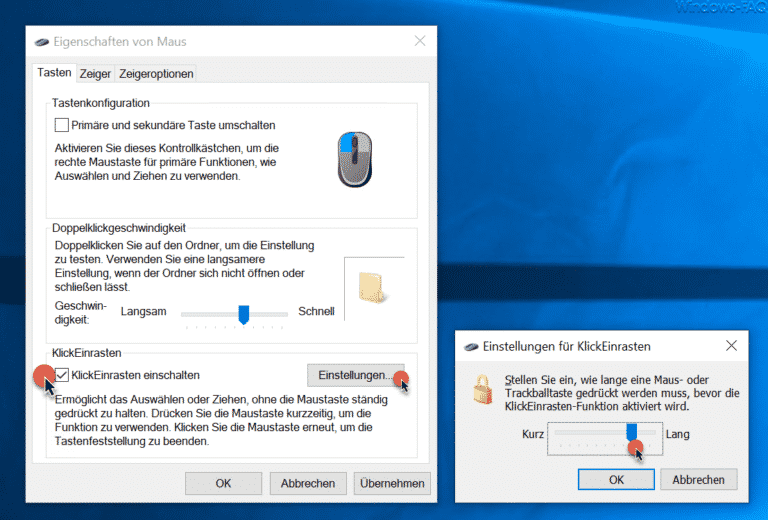
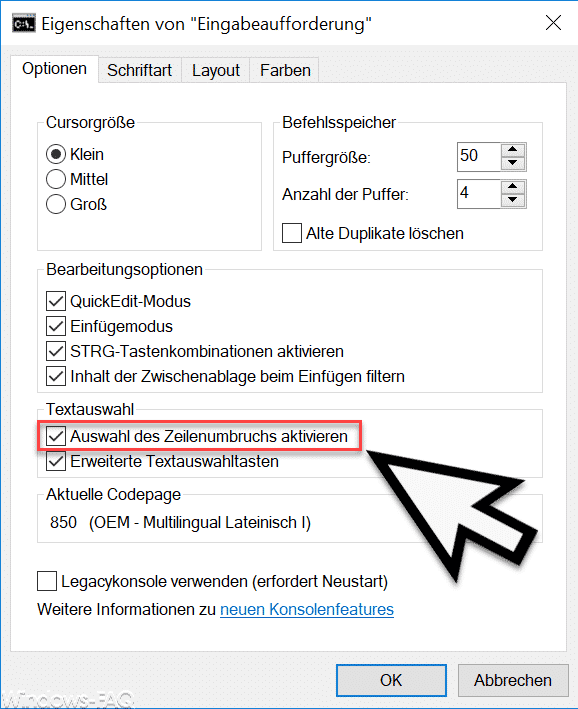
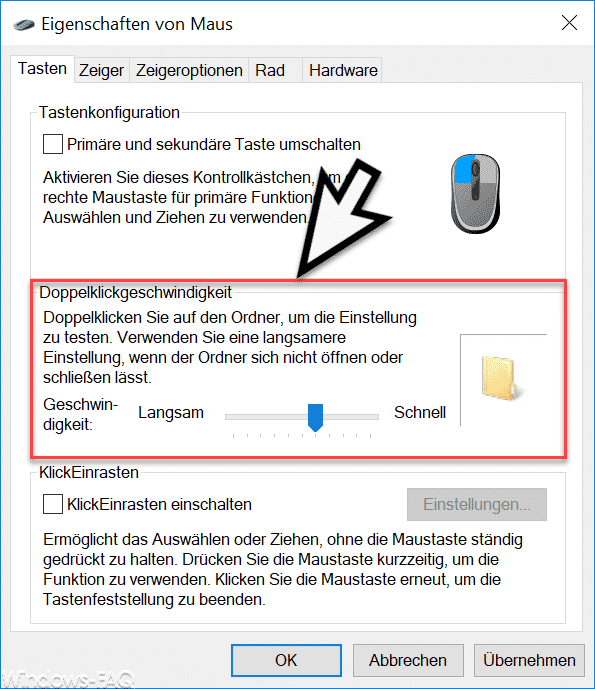
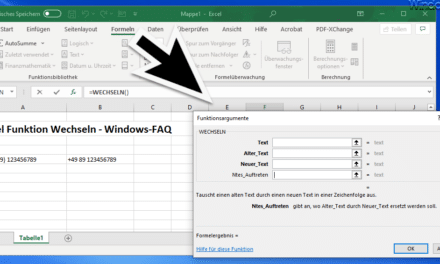
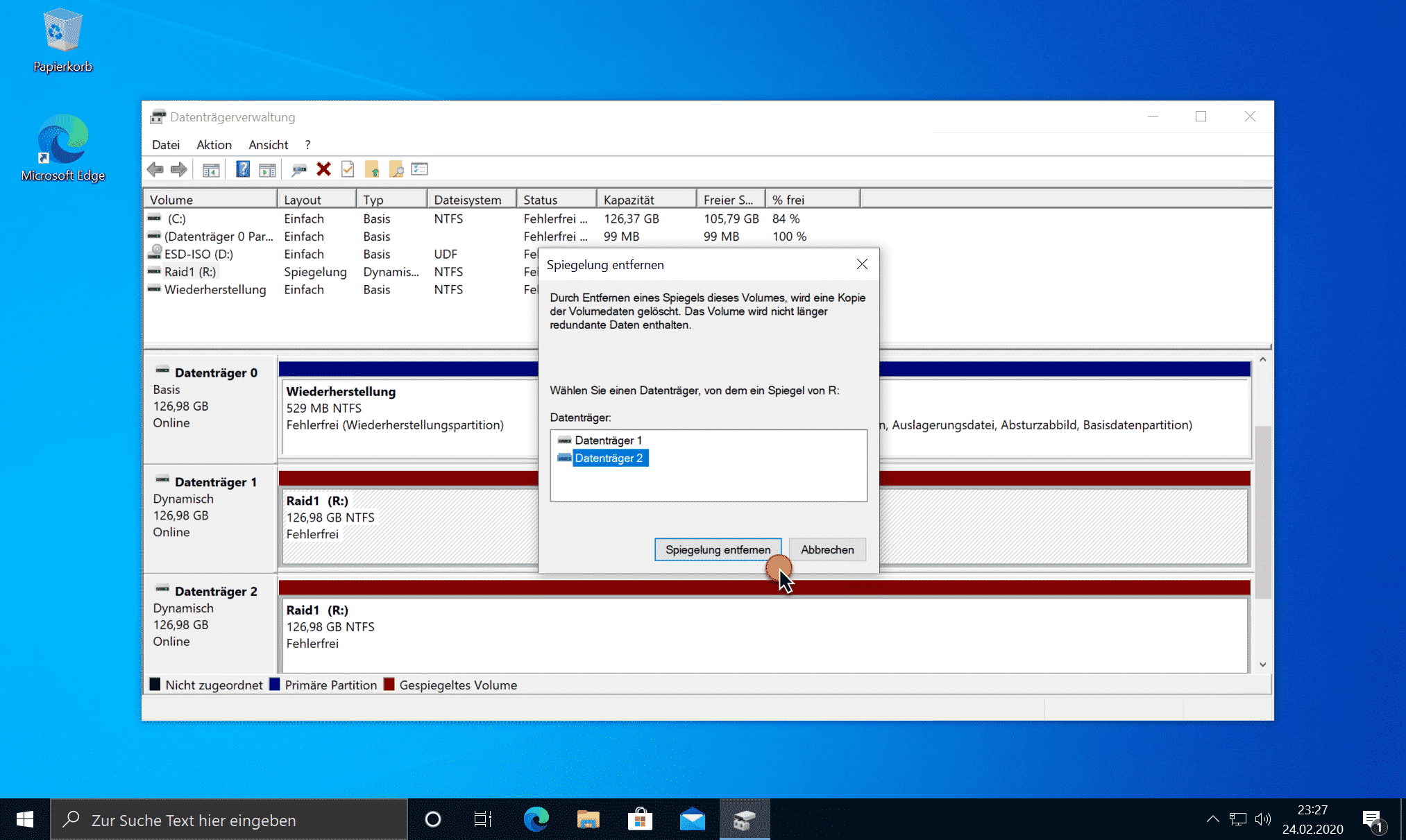
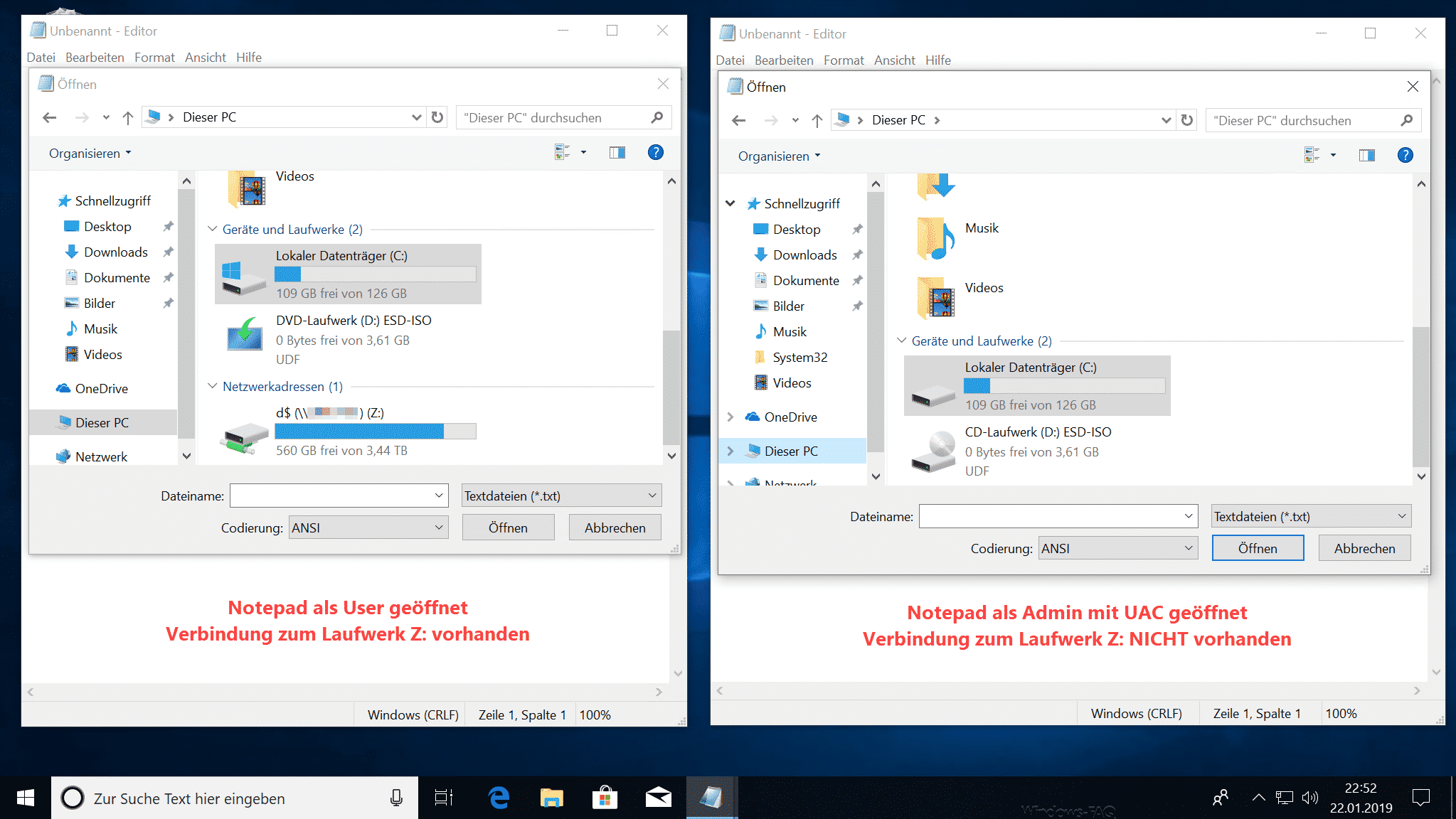





Neueste Kommentare